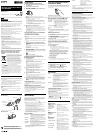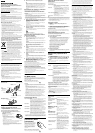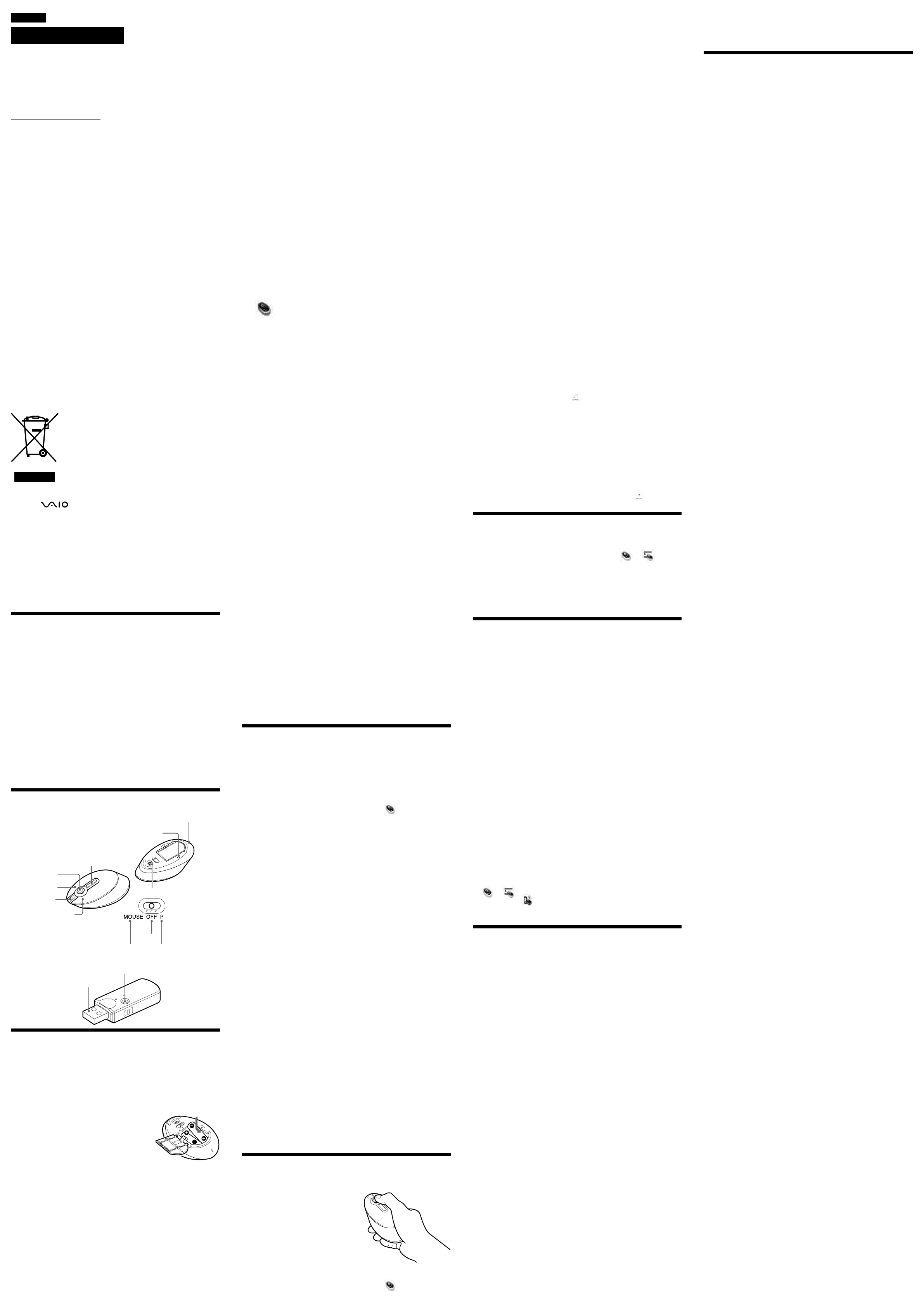
Opérations de base en mode de
présentation
Les fonctions des boutons deviennent les suivantes lors du passage en
mode présentation :
Bouton molette/pointeur
Lorsque vous déplacez le Bouton molette/pointeur, le
pointeur affiché sur l’écran de l’ordinateur se déplace
dans la même direction.
Bouton droit • En cliquant : si vous utilisez PowerPoint2003 ou une
version ultérieure, permet de lancer un diaporama à
partir de la feuille sélectionnée.
• En maintenant le bouton pendant plus d’une seconde :
permet d’ouvrir le menu et de sélectionner les
fonctions spécifiques. Pour en savoir plus, reportez-
vous à la section « Ouverture du menu ».
Premier bouton/Second bouton
Affiche la diapositive précédente./Affiche la
diapositive suivante.
Bouton gauche Fonction identique au mode souris.
z
• Vous pouvez configurer les fonctions du bouton droit, du bouton gauche, du
premier et du second boutons. Pour plus de détails, reportez-vous à la section
« Réglage des propriétés de la souris ».
• Pour plus de détails sur la façon d’utiliser les présentations, reportez-vous à la
section « Présentations (étapes et conseils) ».
Ouverture du menu
1 Appuyez sur le bouton droit pendant plus d’une
seconde.
Le menu s’ouvre.
2 Utilisez le Bouton molette/pointeur pour déplacer le
pointeur sur une icône, puis cliquez avec le bouton droit.
Le menu se referme et la fonction sélectionnée prend effet.
Fermeture du menu
Lorsque le menu est ouvert, vous ne pouvez pas déplacer le pointeur en
dehors du cadre du menu. Pour fermer le menu, sélectionnez une icône et
cliquez sur le bouton gauche.
Présentations (étapes et conseils)
Vous trouverez ci-après les étapes et des conseils nécessaires pour effectuer
des présentations à l’aide du logiciel PowerPoint.
1 Ouvrez le fichier de présentation.
2 Lancez le diaporama.
•
Pour PowerPoint2003 ou une version ultérieure : cliquez sur le bouton droit.
• Pour un autre logiciel : appuyez sur le bouton droit et maintenez-le
enfoncé pendant plus d’une seconde afin d’ouvrir le menu, déplacez le
pointeur vers l’icône centrale ( ), puis cliquez sur le bouton droit.
zAffichage du pointeur de la souris pendant le diaporama
Par défaut, le pointeur disparaît lorsque la souris n’est pas déplacée
pendant plus de 3 secondes. Pendant une présentation de diaporama
PowerPoint, modifiez les réglages pour afficher le pointeur.
Reculer et avancer pendant le diaporama
Cliquez sur le premier ou le second bouton.
Déplacement du pointeur
Déplacez le Bouton molette/pointeur.
3 Mettez fin au diaporama.
Appuyez sur le bouton droit et maintenez-le enfoncé pendant plus d’une
seconde afin d’ouvrir le menu, déplacez le pointeur vers ( ), puis cliquez
sur le bouton droit.
Réglage des propriétés de la
souris
1 Double-cliquez sur l’icône de la souris ( ou ) dans
la zone de notification.
2 Cliquez sur l’onglet des propriétés de la souris que vous
souhaitez modifier et ajustez la catégorie spécifique.
Remarques
Sélectionnez l’onglet « Scroll & Pointer » pour ajuster les réglages du Bouton
molette/pointeur de la souris.
Précautions
Sécurité • Evitez de regarder directement la lumière rouge
provenant du bas de la souris. Cela pourrait entraîner des
pertes de vision.
• Si des objets ou des liquides tombent sur la souris,
débranchez la souris et faites-la vérifier par un technicien
qualifié avant de la remettre en service.
Emplacement
Ne placez pas la souris dans les emplacements suivants :
• Sur une surface instable
• Dans des zones très humides ou mal ventilées
• Particulièrement poussiéreux
• Exposés à la lumière directe du soleil ou très chauds
• Extrêmement froids
Fonctionnement
Si vous déplacez la souris d’un endroit froid à un endroit
chaud, ou lorsqu’elle est placée dans une pièce très humide,
il est possible que de la condensation se forme à l’intérieur
de la souris. Si cela se produit, la souris risque de ne pas
fonctionner correctement. Dans ce cas, attendez environ 30
minutes pour permettre à la condensation de s’évaporer. Si
la souris ne fonctionne pas correctement après une heure
d’attente, consultez le revendeur Sony le plus proche.
Nettoyage de l’extérieur de la souris
Nettoyez la souris avec un chiffon doux et sec, ou un chiffon légèrement
imprégné d’une solution détergente douce. N’utilisez pas d’éponge abrasive,
de poudre à récurer ou de solvant tel que de l’alcool ou de la benzine.
Remplacement des piles
Les éléments suivants indiquent une usure des piles. Remplacez les piles en
pareils cas.
• Le témoin d’usure des piles sur la souris clignote en rouge.
• Le message d’usure des piles s’affiche sur votre écran et l’icône de la souris
(
ou ) de la zone de notification située dans le coin inférieur droit de
l’écran devient :
Lorsque les piles sont remplacées, le témoin d’usure des piles s’arrête de
clignoter et l’icône de la souris revient à la normale.
Spécifications
Souris sans fil
Interface Transmission numérique sans fil 2,4 GHz *
1
Principe de suivi de la position
Capteur optique
Résolution du capteur 800 pulsations par pouce
*
2
La valeur peut varier selon le réglage et les conditions de fonctionnement.
*
3
Les piles fournies sont destinées aux tests uniquement. Vous pouvez
utiliser la souris plus longtemps en employant des piles alcalines.
La conception et les spécifications sont sujettes à modifications sans préavis.
Guide de dépannage
Si l’un des problèmes suivants survient pendant l’utilisation de la souris,
reportez-vous à ce guide de dépannage pour y remédier. Si le problème
persiste, veuillez demander l’aide de votre revendeur Sony le plus proche.
Rien ne se produit lorsque j’appuie sur un des boutons de la souris.
❒ Le récepteur n’est pas raccordé correctement au port USB.
c Fermez tous les programmes, puis reconnectez le récepteur sur votre
ordinateur.
❒ Le système d’exploitation n’est pas compatible.
c Utilisez un système d’exploitation compatible.
❒ Le port USB n’est pas disponible.
c Vérifiez les « Propriétés Système » de votre ordinateur.
❒ Les piles de la souris sont épuisées.
c Si la souris ne se met pas sous tension alors que le commutateur
d’alimentation/de mode est réglé sur MOUSE (mode souris) ou sur P
(mode présentation), remplacez les piles. Pour plus de détails, reportez-
vous à la section « Préparatifs ».
❒ La souris et le récepteur ne communiquent pas.
c Exécutez les étapes 1 et 2 de la section « Activation de la communication
entre la souris et le récepteur » de sorte qu’une communication correcte
soit possible.
c Dans certains environnements d’exploitation, la distance utilisable peut
être considérablement réduite, empêchant une utilisation normale. Dans
ce cas, éloignez la souris d’autres appareils électroniques, notamment les
ordinateurs et les écrans.
c Si la souris est trop loin du récepteur, la communication est impossible.
Rapprochez la souris et le récepteur.
❒ La souris est utilisée sur une surface inappropriée.
c Si elle est utilisée sur un miroir, sur du verre ou sur une surface brillante,
transparente ou avec des motifs répétitifs, le capteur situé sous la souris
peut ne pas détecter correctement les mouvements de cette dernière. En
pareil cas, utilisez un tapis de souris.
❒ Il est possible que la souris présente des difficultés de communication
dans un environnement LAN sans fil 2,4 GHz.
c Utilisez plutôt la souris dans un endroit protégé des interférences des
appareils sans fil.
Le fait d’appuyer sur le bouton Connect ne permet pas d’établir une
connexion.
c Vérifiez si des piles sont insérées dans la souris. Pour plus de détails,
reportez-vous à la section « Préparatifs »
c Si le commutateur d’alimentation/de mode de la souris est réglé sur OFF,
la communication avec le récepteur est impossible. Vérifiez le
commutateur d’alimentation/de mode situé sous la souris.
c Si la souris ne se met pas sous tension alors que le commutateur
d’alimentation/de mode est réglé sur le mode souris ou présentation), il est
possible que les piles soient usées. Dans des conditions de fonctionnement
normales, un jeu de piles alcalines dure environ trois mois. Remplacez-les.
Pour plus de détails, reportez-vous à la section « Préparatifs ».
c Il est possible que la communication entre la souris et le récepteur n’ait
pas été établie correctement. Si vous n’appuyez pas sur le bouton
CONNECT de la souris dans les 30 secondes après avoir appuyé sur le
bouton de connexion du récepteur, le récepteur annule la
communication. En pareil cas, recommencez la procédure pour permettre
la communication. Pour plus de détails, reportez-vous à la section
« Activation de la communication entre la souris et le récepteur »
c Si la souris et le récepteur sont trop éloignés, la communication est
impossible. La distance maximale entre la souris et le récepteur est d’environ
10 mètres (32 ft). Sur une table métallique ou si des obstacles sont présents
entre la souris et le récepteur, la distance d’utilisation peut être inférieure.
Les fonctions de défilement ne fonctionnent pas.
❒ Le système d’exploitation n’est pas compatible.
c Utilisez un système d’exploitation compatible.
❒ Le programme que vous utilisez est incompatible avec les fonctions de
défilement.
c Les fonctions de défilement fonctionnent uniquement avec les
programmes utilisant une telle fonction.
c Certains programmes ne prennent pas en charge les fonctions de défilement.
❒ Une fois le récepteur installé, l’ordinateur passe du mode d’économie
d’énergie au mode normal.
c Débranchez le récepteur du port USB, attendez quelques secondes, puis
rebranchez-le.
Le curseur ne bouge pas lorsque je déplace la souris.
c Le traitement en cours sous Windows ou d’autres logiciels peut
temporairement désactiver la souris. Attendez quelques instants afin que
le traitement en cours se termine avant d’utiliser la souris.
c Vous pouvez trouver des solutions utiles dans le mode d’emploi de votre
ordinateur. Reportez-vous aux manuels fournis avec votre ordinateur.
❒ Les piles de la souris sont épuisées.
c Si la souris ne se met pas sous tension alors que le commutateur
d’alimentation/de mode est réglé sur le mode souris ou présentation,
remplacez les piles. Pour plus de détails, reportez-vous à la section
« Préparatifs ».
❒ La souris n’est pas réglée en mode souris.
c Réglez le commutateur d’alimentation/de mode situé sous la souris sur
MOUSE (mode souris).
❒ La souris et le récepteur ne communiquent pas.
c Exécutez les étapes 1 et 2 de la section « Activation de la communication
entre la souris et le récepteur » de sorte qu’une communication correcte
soit possible.
c Pour réduire les interférences en provenance d’autres ondes radio,
éloignez la souris le plus possible des autres appareils sans fil.
c Si la souris est trop loin du récepteur, la communication est impossible.
Rapprochez la souris et le récepteur.
❒ La souris est utilisée sur une surface inappropriée.
c Si elle est utilisée sur un miroir, sur du verre ou sur une surface brillante,
transparente ou avec des motifs répétitifs, le capteur situé sous la souris
peut ne pas détecter correctement les mouvements de cette dernière. En
pareil cas, utilisez un tapis de souris.
Le fait d’appuyer sur le premier et le second bouton ne permet pas de
commuter l’écran.
❒ Le programme que vous utilisez est incompatible avec les premier et
second boutons.
c Les premier et second boutons fonctionnent uniquement avec des
programmes compatibles.
c Les réglages de la souris ont peut-être été changés. Vérifiez les réglages
dans l’écran « Propriétés de Souris ». Pour en savoir plus sur l’affichage
de l’écran « Propriétés de Souris », reportez-vous à la section « Réglage
des propriétés de la souris ».
Pendant que j’utilise la souris, l’écran devient noir ou l’ordinateur passé
en mode de veille.
❒ L’ordinateur passe en mode d’économie d’énergie même lorsqu’un
appareil USB est utilisé.
c Modifiez les réglages de gestion de l’alimentation de l’ordinateur afin
d’éviter qu’il ne passe en mode d’économie d’énergie. Pour plus de
détails, reportez-vous aux manuels fournis avec votre ordinateur.
c Touchez le pavé tactile ou appuyez sur n’importe quelle touche du
clavier pour quitter le mode d’économie d’énergie.
L’ordinateur ne quitte pas le mode Veille.
c Touchez le pavé tactile ou appuyez sur n’importe quelle touche du
clavier pour quitter ce mode.
Le déplacement du curseur à l’écran n’est pas fluide.
c La souris optique distingue les mouvements en faisant réfléchir la
lumière rouge de sa base sur les surfaces et en détectant les ombres avec
un capteur optique. La souris optique risque de mal fonctionner sur les
surfaces suivantes :
– surfaces transparentes (telles que du verre),
– surfaces qui réfléchissent la lumière (comme des plastiques brillants ou
des miroirs),
– surfaces à motifs répétitifs, tels que les grilles (comme celles utilisées
pour l’impression de photos dans les magazines et les journaux),
– surfaces rayées ou présentant un motif distinct, à contraste très élevé.
Si le déplacement du pointeur de la souris à l’écran n’est pas fluide,
assurez-vous que vous n’utilisez pas la souris sur l’une des surfaces
mentionnées précédemment.
Quitter le mode d’économie d’énergie avec la souris prend beaucoup
de temps ou est impossible.
c Appuyez sur n’importe quelle touche ou sur le bouton d’alimentation du
clavier.
Lorsque je démarre l’ordinateur un message apparaît indiquant que la
souris n’est pas connectée.
c Sélectionnez la case à cocher qui permet de ne pas afficher ce message de
nouveau, puis cliquez sur « OK ».
Les mouvements de la souris ne sont pas fluides après avoir quitté le
mode d’économie d’énergie.
c Débranchez le récepteur du port USB, attendez quelques secondes, puis
rebranchez-le.
Une fois le récepteur branché, vous devez attendre quelques instants
avant de pouvoir utiliser la souris.
c Si le récepteur est connecté alors que l’ordinateur est en train de traiter
des commandes de Windows, d’un autre logiciel ou d’un autre
périphérique USB, il est possible qu’il faille quelques instants à
l’ordinateur pour détecter le récepteur.
Les boutons et Bouton molette/pointeur ne fonctionnent pas comme ils
devraient.
❒ La souris n’est pas réglée sur le mode de fonctionnement adéquat.
c Vérifiez le commutateur d’alimentation/de mode situé sous la souris et
l’icône de la souris dans la zone de notification de l’ordinateur, puis réglez
le commutateur d’alimentation/de mode sur la position de votre choix.
❒ La valeur de réglage du fonctionnement est incorrecte.
c Ouvrez l’écran « Propriétés de Souris », puis ajustez le réglage sur la
valeur de votre choix. Pour plus de détails, reportez-vous à la section «
Réglage des propriétés de la souris ».
c Sélectionnez l’onglet « Roulette » dans l’écran « Propriétés de Souris » et
ajustez le réglage du défilement sur 2 ou 3.
Je ne sais pas sur quel mode la souris est réglée.
c Vérifiez le réglage du commutateur d’alimentation/de mode sous la
souris et l’icône de la souris dans la zone de notification de l’ordinateur.
Le récepteur est raccordé, mais l’icône de la souris n’apparaît pas dans
la zone de notification.
c Débranchez le récepteur du port USB, attendez quelques secondes, puis
rebranchez-le.
Français
AVERTISSEMENT
Pour prévenir tout risque d’incendie ou
d’électrocution, gardez cet appareil à l’abri de la
pluie et de l’humidité.
Par la présente, Sony déclare que ce produit est conforme aux exigences de base
et aux autres conditions applicables de la directive 1999/5/CE.
Pour obtenir une copie de la déclaration de conformité (DoC) à la directive
R&TTE, rendez-vous à l’adresse URL suivante.
http://www.compliance.sony.de/
Ce produit est conforme aux directives européennes suivantes:
89/336/EEC, 92/31/EEC (EMC Directives) et 93/68/EEC (Directive Marquage
CE).
En tant que produit de CLASSE 1 LED, ce produit est également conforme à la
norme EN 60825-1.
Confiez la réparation et l’entretien uniquement à des techniciens agréés Sony.
Toute utilisation ou réparation incorrecte est dangereuse.
N’ouvrez jamais un périphérique sans fil ; l’ouverture d’un périphérique,
quelle qu’en soit la raison, pourrait provoquer des dommages non couverts
par la garantie.
Evitez de regarder directement la lumière rouge émise au niveau de la partie
inférieure de la souris. Ceci pourrait entraîner des lésions oculaires.
Mise au rebut des piles AA
• Ce périphérique sans fil fonctionne avec des piles AA.
• Pour l’installation des piles, reportez-vous à la section du présent mode
d’emploi « Insertion des piles dans la souris ».
• Ne manipulez jamais des piles qui sont endommagées ou présentent une fuite.
Éliminez-les rapidement, dans le respect de la législation en vigueur.
• Les piles risquent d’exploser ou de couler si vous les rechargez, les jetez au
feu, les mélangez avec d’autres types de piles ou encore si vous ne les installez
pas correctement.
• Les piles utilisées dans ces dispositifs peuvent présenter un risque d’incendie
ou de brûlure chimique en cas de mauvaise manipulation. Vous ne devez
donc pas les démonter, les porter à une température supérieure à 60°C (140°F)
ou les brûler.
• Les piles ne peuvent être remplacées que par d’autres de même type ou d’un
type équivalent recommandé par le fabricant.
• Conservez-les hors de la portée des enfants.
• Mettez-les correctement au rebut au terme de leur vie utile.
• Dans certains pays, il est interdit de jeter les piles avec les ordures ménagères
ou dans les poubelles de bureau. Utilisez le système de collecte approprié.
Traitement des appareils électriques et électroniques en
fin de vie (Applicable dans les pays de l’Union
Européenne et aux autres pays européens disposant de
systèmes de collecte sélective)
Ce symbole, apposé sur le produit ou sur son emballage,
indique que ce produit ne doit pas être traité avec les
déchets ménagers. Il doit être remis à un point de collecte
approprié pour le recyclage des équipements électriques et
électroniques. En s’assurant que ce produit est bien mis au
rebut de manière appropriée, vous aiderez à prévenir les
conséquences négatives potentielles pour l’environnement
et la santé humaine. Le recyclage des matériaux aidera à
préserver les ressources naturelles. Pour toute information
supplémentaire au sujet du recyclage de ce produit, vous
pouvez contacter votre municipalité, votre déchetterie ou
le magasin où vous avez acheté le produit.
• VAIO et
sont des marques déposées de Sony Corporation.
• Microsoft, Windows, Windows Vista et PowerPoint
®
sont des marques
déposées ou des marques commerciales de Microsoft Corporation aux Etats-
Unis et/ou dans d’autres pays ou régions.
• Les autres noms de système et de produit mentionnés dans le présent
document sont généralement des marques déposées ou des marques
commerciales de leurs constructeurs bien que les symboles ™ et ® ne soient
pas utilisés.
• Dans ce manuel, Microsoft
®
Windows
®
XP Edition Familiale, Microsoft
®
Windows
®
XP Professionnel et Microsoft
®
Windows
®
XP Edition Media Center
sont désignés par Windows XP.
• Dans ce manuel, Windows Vista™ Home Basic, Windows Vista™ Home
Premium, Windows Vista™ Business et Windows Vista™ Ultimate sont
désignés sous le nom de Windows Vista.
Avant la première utilisation
La souris de présentation sans fil est une souris USB conçue pour être
utilisée exclusivement avec des ordinateurs VAIO
®
de Sony* dotés de ports
USB sur lesquels Windows XP ou Windows Vista est pré-installé.
* Ceci inclut les ordinateurs Windows XP Ready mis à niveau avec le
Windows XP Upgrade Program distribué par Sony Corporation.
Ce produit dispose d’un mode de présentation, permettant l’utilisation en
tant que souris sans fil mais également en tant que télécommande de
présentation permettant la commande à distance du mouvement du
pointeur et d’un diaporama.
Mode souris : permet l’utilisation en tant que souris sans fil.
Mode présentation : permet l’utilisation comme dispositif de pointage,
idéale pour les présentations.
Remarques
• L’insertion d’un récepteur sans fil dans le port USB de l’ordinateur peut
désactiver les ports USB voisins.
• Le fonctionnement de la souris n’est pas garanti pour tous les ordinateurs
répondant aux conditions mentionnées ci-dessus.
Noms des pièces
Souris sans fil
Récepteur sans fil
Préparatifs
Insertion des piles dans la souris
Bouton
molette/pointeur
« Scroller & Pointer »
Bouton droit
Bouton gauche
Premier bouton
Second bouton
Commutateur d’alimentation
/de mode
Témoin d’usure des piles
Bouton de connexion
CONNECT
Mode souris
Power OFF
Mode présentation
Bouton de connexion
Connecteur USB
4 Refermez le couvercle du compartiment à piles.
z
Dans des conditions de fonctionnement normales, un jeu de piles alcalines
dure environ trois mois. Si le mouvement du curseur ralentit et que la
distance de communication entre la souris et le récepteur diminue, vérifiez
le témoin d’usure des piles de la souris. Remplacez les piles si le témoin
d’usure des piles clignote en rouge.
Pensez à régler le commutateur d’alimentation/de mode sur OFF lorsque
vous n’utilisez pas la souris. Ceci permettra aux piles de durer plus
longtemps.
Raccordement du récepteur à l’ordinateur
Insérez le récepteur dans le port USB de l’ordinateur.
Installation des pilotes et des utilitaires
Remarques
• Selon l’ordinateur ou le logiciel installé, il est possible que toutes les fonctions
ne soient pas disponibles.
• Assurez-vous que votre lecteur de CD-ROM est prêt à être utilisé. Pour plus
de détails sur le raccordement et l’utilisation de votre lecteur de CD-ROM,
reportez-vous au mode d’emploi fourni avec votre lecteur.
• Les lecteurs de disques optiques, comme les lecteurs CD, sont désignés par le
terme lecteur de CD-ROM dans ce manuel.
1 Mettez l’ordinateur sous tension. Une fois le démarrage
de Windows terminé, insérez le disque d’installation
fourni dans le lecteur de CD-ROM.
Windows XP :
L’installation doit démarrer automatiquement. Si tel n’est pas le
cas, cliquez sur « setup.exe » sur le CD-ROM.
Windows Vista :
Sélectionnez [Exécuter SETUP.EXE] dans la boîte de dialogue.
2 Exécutez l’installation conformément aux instructions
affichées sur l’écran.
Lorsque l’installation est terminée, l’icône suivante s’affiche dans
la zone de notification de Windows.
zSi l’icône ne s’affiche pas
Redémarrez votre ordinateur et vérifiez que l’icône est affichée.
Activation de la communication entre la
souris et le récepteur
1 Mettez la souris sous tension.
Réglez le commutateur d’alimentation/de mode situé sous la souris
sur l’une des positions suivantes.
Lorsque vous l’utilisez en tant que souris sans fil (mode souris) :
MOUSE
Lorsque vous l’utilisez pour des présentations (mode présentation) : P
Remarque
Lorsque vous actionnez le commutateur d’alimentation/de mode, veillez à
ne pas fixer des yeux la lumière rouge émise à la base de la souris.
zSi vous utilisez la souris pour la première fois
Il est conseillé de régler le commutateur d’alimentation/de mode sur
MOUSE.
2 Appuyez sur le bouton de connexion du récepteur.
Remarque
Si vous avez des difficultés pour appuyer sur le bouton Connect, utilisez un
stylo à bille ou un objet pointu similaire pour appuyer doucement sur le
bouton.
Le témoin du récepteur s’allume en vert et la souris peut être reconnue
dans les 30 secondes environ.
3 Appuyez sur le bouton de connexion CONNECT de la
souris.
Remarque
Si vous avez des difficultés pour appuyer sur le bouton CONNECT, utilisez
un stylo à bille ou un objet pointu similaire pour appuyer doucement sur le
bouton.
La communication est établie entre la souris et le récepteur.
4 Attendez que le témoin du récepteur s’éteigne avant de
déplacer la souris (ou déplacez le Bouton molette/
pointeur en mode présentation).
Si le pointeur de la souris se déplace sur l’écran, vous pouvez l’utiliser.
Arrêt de l’utilisation de la souris
Débranchez le récepteur du port USB de l’ordinateur.
Vous pouvez débrancher et rebrancher le récepteur sans mettre l’ordinateur
hors tension. En réglant le commutateur d’alimentation/de mode de la
souris sur OFF, vous économisez l’énergie des piles.
Distance d’utilisation de la souris
Normalement, la souris peut être utilisée dans un rayon d’environ dix mètres
autour du récepteur. Selon l’environnement d’utilisation, il se peut que cette
distance soit considérablement réduite, empêchant ainsi une utilisation normale.
En pareil cas, prenez les mesures suivantes :
• Utilisez la souris le plus loin possible des autres appareils sans fil.
• Rapprochez la souris du récepteur.
• Utilisez un tapis de souris.
Utilisation comme souris sans
fil (Mode souris)
Pour utiliser cet appareil comme souris sans fil, réglez le commutateur
d’alimentation/de mode situé sous la souris sur MOUSE. Lorsque vous
déplacez la souris, le pointeur affiché sur l’écran de l’ordinateur se déplace
dans la même direction.
zEn cas d’utilisation comme souris sans fil
L’icône suivante apparaît dans la zone de notification :
Remarques
• La souris optique distingue les mouvements en faisant réfléchir la lumière
rouge de sa base sur les surfaces et en détectant les ombres avec un capteur
optique.
La souris optique risque de mal fonctionner sur les surfaces suivantes :
– surfaces transparentes (telles que du verre),
– surfaces qui réfléchissent la lumière (comme des plastiques brillants ou des
miroirs),
– surfaces à motifs répétitifs, tels que les grilles (comme celles utilisées pour
l’impression de photos dans les magazines et les journaux),
– surfaces rayées ou présentant un motif distinct, à contraste très élevé.
Si le déplacement du pointeur de la souris à l’écran n’est pas fluide, assurez-
vous que vous n’utilisez pas la souris sur l’une des surfaces mentionnées
précédemment.
• Le fluoropolymère utilisé pour la semelle de la souris (PTFE ou
polytétrafluoroéthylène) est conçu pour offrir une faible résistance au
frottement ; toutefois, il est possible que la souris glisse plus ou moins bien
selon le matériau de votre bureau ou de votre tapis de souris.
Fonctionnement de base
Bouton molette/pointeur
Inclinez le Bouton molette/pointeur vers le haut, le bas,
la gauche ou la droite pour faire défiler l’écran
verticalement et horizontalement. Vous pouvez ajuster
la vitesse et la sensibilité de défilement dans la boîte de
dialogue. Pour plus de détails, reportez-vous à la
section « Réglage des propriétés de la souris ».
Bouton droit * Appuyez sur ce bouton pour ouvrir le menu contextuel
et exécuter des fonctions spécifiques comme la copie de
fichiers de texte/d’image et la visualisation des
informations concernant les fichiers.
Premier bouton* Appuyez sur ce bouton pour revenir vers des pages
précédentes lorsque vous naviguez sur le Web ou pour
visionner les écrans précédents.
Second bouton* Appuyez sur ce bouton pour passer à la page suivante
lorsque vous naviguez sur le Web (lorsque le premier
bouton a été utilisé pour revenir en arrière).
Bouton gauche * Appuyez sur ce bouton pour exécuter des fonctions
spécifiques à une souris, comme l’ouverture des fichiers
et la sélection de programmes. Le bouton gauche est
plus souvent utilisé lorsque vous utilisez la souris.
1 Réglez le commutateur d’alimentation/de mode situé
sous la souris sur OFF.
2 Ouvrez le couvercle du compartiment à piles.
3 Insérez les deux piles IEC R6 (taille AA) fournies en
respectant la polarité +/–.
Remarque
Afin d’éviter toute fuite du fluide des piles et
tout dommage, veillez à respecter les
précautions suivantes :
• Insérez les piles en respectant la polarité +/–.
• N’utilisez pas simultanément des piles
usagées et des piles neuves ou des piles d’un
type différent.
• Ne rechargez pas les piles sèches.
• Si vous n’utilisez pas la souris pendant une période prolongée, retirez les
piles.
• En cas de fuite du fluide des piles, essuyez soigneusement le
compartiment à piles, puis insérez des piles neuves.
• Afin d’éviter tout fonctionnement accidentel, veillez à n’appuyez sur
aucun bouton ou à ne pas déplacer le Bouton molette/pointeur lors du
remplacement des piles.
Alimentation 3 V CC (deux piles au manganèse IEC R6
[taille AA])
Distance de transmission Environ 10 m max en ligne directe *
2
Dimensions Approx. 59,9 (l) mm × 37,3 (h) mm ×
111,9 (p) mm (2,4 × 1,5 × 4,5 po.)
Poids Approx. 120 g (4,3 on.) (y compris les piles)
Récepteur sans fil
Interface USB (Compatible USB 2.0)
Bande de fréquences 2,4 GHz
Dimensions Approx. 19,8 (l) mm × 10,5 (h) mm ×
58,6 (p) mm (0,8 × 0,5 × 2,4 po.)
Poids Approx. 10 g (0,4 on.)
Miscellaneous
Modèles pris en charge Ordinateurs personnels VAIO de Sony
fonctionnant sous Windows XP ou Windows
Vista
Température de fonctionnement
5°C à 35°C (41°F à 95°F) (Gradient de
température inférieur à 10°C (18°F)/heure)
Humidité de fonctionnement
20% à 80% (sans condensation), à condition
que l’humidité soit inférieure à 65% à 35°C
(95°F) (lecture hygrométrique inférieure à
29°C (84°F))
Température de stockage –20°C à 60°C (–4°F à 140°F) (Gradient de
température inférieur à 10°C (18°F)/heure)
Humidité de stockage 10% à 90% (sans condensation), à condition
que l’humidité soit inférieure à 20% à 60°C
(140°F) (lecture hygrométrique inférieure à
35°C (95°F))
Accessories Récepteur sans fil (VGP-WRC3) (1)
Piles au manganèse IEC R6* (taille AA) (2) *
3
Logiciel sur CD-ROM (1)
Mode d’emploi (ce document) (1)
Certificat de garantie (1)
*
1
Cet appareil est incompatible avec la communication LAN sans fil et
Bluetooth
®
.
* Vous pouvez configurer les fonctions du bouton droit, du bouton gauche,
du premier et du second boutons dans la boîte de dialogue. Pour plus de
détails, reportez-vous à la section « Réglage des propriétés de la souris ».
Utilisation de la fonction de
présentation (Mode
présentation)
Réglez le commutateur d’alimentation/
de mode situé sous la souris sur P pour
éteindre la lumière rouge et passer en
mode de présentation. En mode de
présentation, vous pouvez déplacer le
pointeur à distance et les boutons de
fonctions sont réglés pour faciliter la
présentation.
zEn cas d’utilisation du mode de présentation
L’icône suivante apparaît dans la zone de notification :
Un message d’usure des piles s’affiche à l’écran lorsque le
commutateur d’alimentation/de mode est réglé sur OFF.
c Lorsque vous n’utilisez pas la souris, réglez le commutateur
d’alimentation/de mode sur la position OFF et débranchez le récepteur
de l’ordinateur.